Tutorial Membuat Partisi Linux dengan Gdisk, Fdisk Lengkap

JagoTekno.com - Membuat partisi di linux merupakan hal paling dasar yang harus diketahui jika hendak melakukan instalasi distro linux.
Jika anda masih pemula, tentu sangat bingung dengan banyaknya istilah seperti GPT, EFI, MBR, Legacy, DOS, Partition table dan lain-lain.
Pada artikel ini saya akan menjelaskan dengan singkat supaya anda mudah memahami bagaimana cara setting partisi di linux.
Pertama, jika anda menjalankan komputer/laptop keluaran terbaru jaman sekarang anda mungkin akan menemukan sistem EFI/UEFI pada bios sistem anda. Silahkan cek bios komputer anda lalu cari efi/uefi pada boot option.
Berbeda dengan komputer jaman dahulu yang hanya mendukung MBR.
Perbedaan keduanya adalah sebagai berikut :
EFI
MBR
Menggunakan partition table GPT
Menggunakan partition table DOS
Bisa membuat lebih dari 4 partisi primary. Maksimal 128 partisi
Hanya bisa membuat maksimal 4 partisi primary, salah satu partisi primary dibuat extended untuk membuat partisi logical. Partisi logical digunakan untuk membuat partisi-partisi lainnya.
Jika komputer anda mendukung EFI, gunakan efi saja dibandingkan MBR/legacy
Digunakan untuk komputer jadul, tidak disarankan pada sistem komputer terbaru yang sudah mendukung EFI sistem.
Ada beberapa istilah yang harus dipahami yaitu :
- Partition table = tabel yang mendefinisikan partisi pada sebuah disk
- MBR / Legacy = tipe tabel partisi khusus untuk sistem DOS pada MBR/Legacy di bios.
- GPT / EFI / UEFI = tipe tabel partisi baru yang mendukung GPT pada sistem EFI di bios.
Beberapa tipe partisi seperti :
- NTFS : untuk windows
- EXT4 : untuk linux standar linux kebanyakan pakai ini
- Swap : untuk swap linux
- BTRFS : untuk linux - partisi tipe baru
Membuat partisi linux melalui terminal
!Hati-hati menggunakan perintah di bawah.
Sebab jika salah anda akan kehilangan semua data di sistem anda.
Perintah di bawah hanya akan belaku jika anda hendak install linux di komputer baru, bukan pada sistem yang sedang berjalan.
Pertama anda bisa mengecek partisi dengan command linux berikut
lsblk
Untuk membuat partisi di linux bisa menggunakan tool bawaan linux yaitu :
- gdisk dan cgdisk (khusus untuk sistem efi saja)
- fdisk dan cfdisk (bisa untuk efi dan mbr/legacy)
Untuk mulai membuat partisi di sistem tentukan tool yang diinginkan, misalnya menggunakan gdisk maka ketik saja
gdisk /dev/sdX
Dimana sdX didapatkan berdasarkan hasil dari perintah lsblk yang ditulis sebelumnya.
Cara menggunakan Gdisk untuk membuat partisi linux
Secara singkat pada gdisk saya akan melakukan hal ini:
- Tentukan partition table yang ingin digunakan, dalam hal ini akan digunakan GPT
- Membuat partisi yang diinginkan, dalam hal ini saya akan membuat partisi efi, swap dan root saja.
Set partition table menggunakan Gdisk
Pertama kita harus mendefinikan partition table yang ingin digunakan. Sangat disarankan untuk menggunakan GPT saja pada komputer jaman sekarang. Tapi jika ingin menggunakan partition table dos, scroll ke bawah dengan menggunakan Fdisk.
Masih di Gdisk,
- Ketik ? untuk melihat semua opsi.
- Ketik o untuk membuat partition table GPT baru.
Ini akan menghapus semua isi disk, lalu membuat partisi GPT untuk dijalankan pada sistem EFI.
- Selanjutnya tekan Y untuk konfirmasi pembuatan partition table GPT.
Partisi yang ingin dibuat yaitu :
- EFI
- root /
- swap
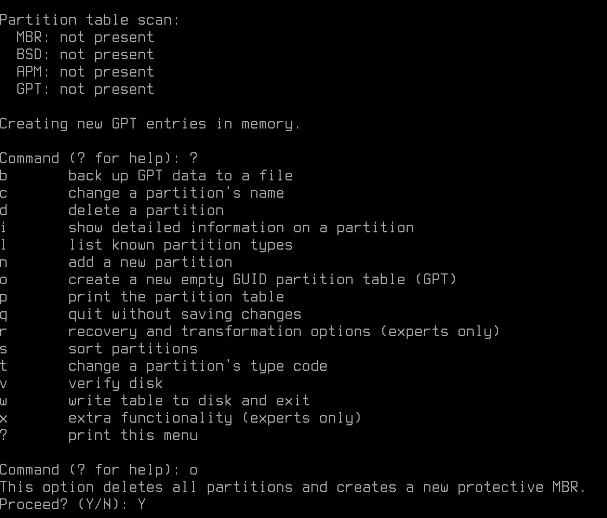
Membuat partisi EFI menggunakan gdisk
Jika menggunakan GPT partition table, anda harus memiliki satu partisi GPT, untuk menyimpan bootloader (grub).
- Ketik n untuk membuat partisi EFI
- Tekan enter sekali pada First sector
- Pada last sector, tentukan satu ukuran partisi untuk partisi EFI yang ingin dibuat, misalnya 300Mb
Maka ketik +300M
- Selanjutnya ketik L untuk memilih hex code pada EFI
- Ketik efi untuk mencari/melihat hex kode untuk efi.
Anda akan mendapatkan kode hex untuk efi yaitu ef00
- Ketik ef00, maka proses ini akan set partisi efi yang dibuat sebesar 300Mb barusan dengan sistem EFI yang dikenali.
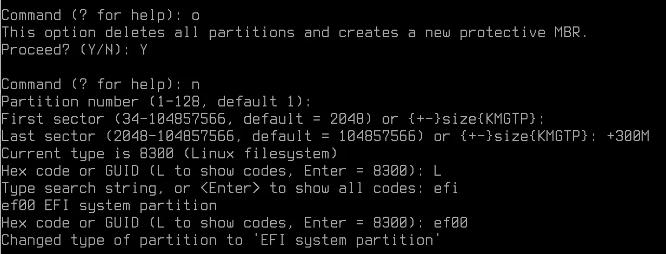
!! ingat kita belum selesai menggunakan Gdisk, kita masih lanjut untuk membuat partisi baru yaitu Swap dan root,
!! gdisk akan selesai ketika mengetikkan perintah w (write)
Mari lanjut membuat partisi swap dan root.
Membuat partisi swap menggunakan gdisk
- Tekan n untuk memulai membuat partisi baru menggunakan gdisk
- Tekan enter sekali
- Ketik +1G untuk menentukan ukuran partisi swap berukuran 1 gigabyte
- Ketik swap, untuk melihat kode hex swap, kalau tidak tahu ketik L.
Kode hex untuk swap yaitu 8200 lalu enter.
Membuat partisi root menggunakan gdisk
Masih di gdisk,
- Tekan n
- Tekan enter sekali
- Ketik +20G untuk membuat partisi root berukuran 20gb.
- Tekan enter sekali
- Tekan Enter lagi karena kode hex default yaitu 8300
Selesai

Kita sudah selesai set up 3 partisi baru yaitu
- efi
- swap
- root
Selanjutnya ketik w untuk melakukan write pada semua proses tadi.
Lanjutkan dengan proses instalasi distro linux yang ingin anda gunakan.
Untuk mengecek partisi yang sudah dibuat ketik perintah lsblk.
Cara menggunakan CGDisk untuk membuat partisi di linux
CGdisk merupakan tool lain di linux, fungsinya sama untuk membuat partisi GPT.
Menggunakan CGdisk akan terlihat sedikit lebih graphical jika dibandingkan dengan gdisk yang hanya bermodalkan perintah tulisan saja.
Untuk memulai ketik,
cgdisk /dev/sdX
Sesuaikan /dev/sdX sesuai partisi di sistem anda,
Tekan enter sekali
Maka anda akan melihat tampilan seperti ini
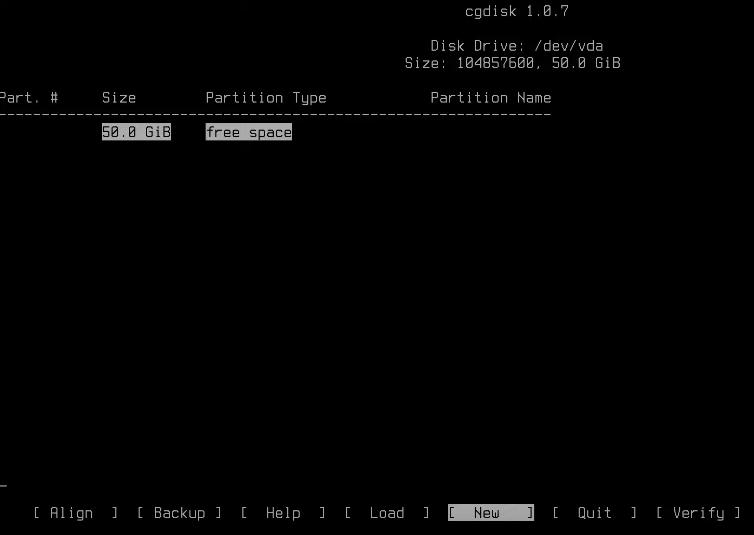
Terdapat beberapa menu pada bagian bawah, seperti Align, Backup, Help, Load, New, Quit, Verify, dan Write.
Gunakan panah yang ada di keyboard untuk navigasi pada menu-menu tersebut.
Membuat partisi EFI menggunakan CGdisk
- Pilih new
- Tekan enter sekali
- Tentukan ukuran partisi efi dengan mengetik +300M
- Ketik ef00 sebagai kode hex pada partisi efi yang dibuat, lalu tekan enter
- Selanjutnya anda bisa memasukkan nama partisi efi yang telah dibuat, dengan mengetik efi
- Maka anda akan mendapatkan hasil seperti ini.
Membuat partisi swap menggunakan CGdisk
Masih di cgdisk
- Arahkan ke bagian free space
- Pilih new
- Tekan enter sekali
- Tentukan ukuran swap misalnya dengan mengetik +1G
- Ketik 8200 untuk menentukan kode hex swap
- Berikan nama swap
Membuat partisi root menggunakan CGdisk
Masih di Cgdisk
- Arahkan ke bagian free space
- Tekan enter sekali
- Tentukan ukuran root +20G
- Tekan enter karena default hex untuk sistem linux root yaitu 8300
- beri nama root jika diinginkan
Membuat partisi home menggunakan Cgdisk
Masih di cgdisk
- Arahkan ke bagian free space
- Tekan enter sekali
- Tekan enter lagi jika ingin menggunakan sisa partisi sebagai partisi home
- Tekan enter lagi karena hex kode untuk partisi home sama seperti root yaitu 8300
- Berikan nama home jika diinginkan
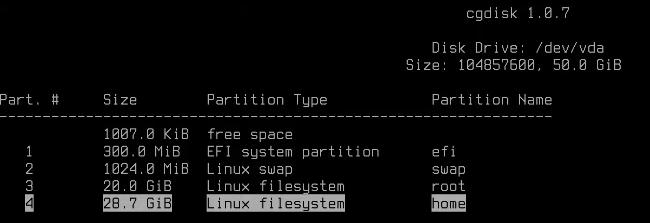
!Penting, setelah semua proses diatas dilakukan, langkah selanjutnya adalah melakukan write.
- Arahkan ke menu write lalu tekan enter
- Ketik yes untuk verifikasi lalu tekan enter.
- Pilih quit untuk keluar dari cgdisk.

Untuk melihat konfigurasi partisi yang telah dilakukan ketik lsblk
Tips untuk pengguna GPT partition table
Partisi GPT membutuhkan bootloader yaitu grub untuk bisa menjalankan linux.
Bootloader diinstall pada partisi EFI yang sudah dibuat.
Caranya,
- Mount partisi efi dengan mengetik mount /dev/sda1 /boot/efi
- Install grub bootloader di sana, perintahnya berbeda-beda tiap distro. Silahkan baca lagi dokumentasi distro yang anda gunakan.
Intinya cuma itu, mount partisi efi lalu install grub bootloader.
Membuat partisi linux menggunakan Fdisk
Jika anda ingin menggunakan DOS sebagai partition table di komputer anda, gunakan Fdisk.
Biasanya Fdisk digunakan hanya jika anda memiliki komputer jadul tapi legacy/mbr, tapi sebenarnya bisa juga digunakan untuk membuat partition table GPT.
Untuk mengecek sistem anda mendukung EFI atau MBR/legacy silahkan masuk ke bios lalu temukan boot option.
Berbeda dengan GPT, pada MBR anda tidak perlu mendefinisikan partisi efi sebab grub bootloader akan otomatis diinstall pada sistem MBR (master boot record).
Jadi pada pada partition table DOS kita hanya perlu membuat partisi:
- swap
- root /
- home (opsional)
Dengan menggunakan MBR/legacy kita akan membuat partition table DOS, yang hanya mendukung 4 partisi primary saja.
Salah satu partisi primary bisa di set menjadi partisi extended untuk membuat beberapa partisi logical untuk membuat lebih banyak partisi.
Menentukan partition table baru dengan Fdisk
- Ketik fdisk /dev/sdX
- Ketik m untuk membuka help lalu melihat beberapa opsi di sana.
- Ketik o untuk membuat partition table DOS.
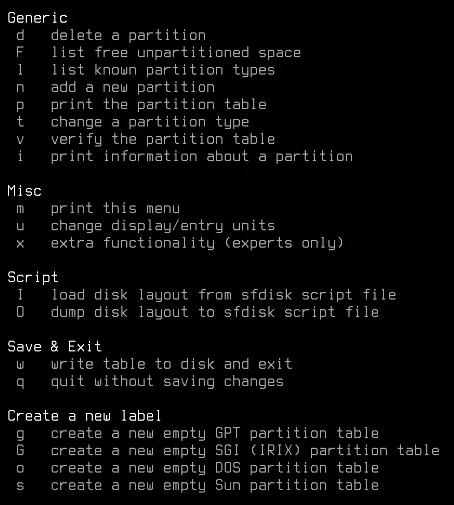
Proses ini akan selesai setelah mengetikkan w di akhir konfigurasi, jadi kita lanjutkan dulu dengan membuat partisi yang diinginkan.
Membuat partisi swap dengan Fdisk
Masih di fdisk
- Ketik n untuk membuat partisi baru
- Tentukan partisi primary atau extended yang ingin digunakan untuk membuat swap. Disini saya memilih p untuk primary.
- Tekan enter sekali
- Tekan enter lagi pada first sector
- Ketik ukuran swap yang diinginkan misalnya +2G.
Mengubah tipe partisi linux menjadi swap
- Ketik t untuk mengubah tipe menjadi swap
- Ketik L untuk melihat pilihan kode swap
- Ketik 82 untuk mengubah tipe partisi yang baru dibuat untuk swap.

Membuat partisi root dengan Fdisk
Masih di Fdisk
- Ketik n untuk membuat partisi baru
- Tekan enter sekali
- Tentukan ukuran root misalnya +20
Disini tidak perlu mengubah tipe partisi linux.
Membuat partisi home dengan Fdisk
Masih di Fdisk
- Ketik n
- Tekan enter sekali
- Tekan enter sekali lagi untuk menggunakan sisa partisi sebagai partisi /home
Selesai.
Selanjutnya konfirmasi perubahan yang telah dibuat dengan:
ketik w
Cek partisi yang sudah dibuat dengan lsblk
Ringkasan seputar pembuatan partisi linux
- Ketik lsblk untuk melihat list partisi di sistem anda
- Gunakan tool seperti gdisk dan cgdisk, atau fdisk dan cfdisk, untuk membuat partisi. Jika sistem anda adalah efi cukup pakai gdisk saja, tapi kalau legacy silahkan pilih fdisk karena fdisk bisa digunakan untuk membuat dos dan gpt table partition.
- Ketik fdisk /dev/sdX untuk mulai menggunakannya
- Menentukan partition table:
- Ketik o untuk membuat partition table DOS atau
- KetiK g untuk membuat partition table GPT
- Ketik w untuk melakukan perubahan partition table
- Lanjutkan pembuatan partisi menggunakan fdisk atau cfdisk
Untuk menggunakan Cfdisk, caranya sama seperti menggunakan Cgdisk di atas yang lebih graphical.
Akhir kata
Demikian tutorial lengkap tentang cara membuat partisi di linux.
Pengetahuan ini adalah hal yang sangat dasar untuk dipahami jika ingin melakukan instalasi linux.
Dengan artikel ini saya harap anda tidak lagi bingung ketika hendak mencari cara untuk membuat partisi di linux.
Silahkan lanjutkan dengan menginstall distro linux favorit anda.

Rafi
- 15 year+ of Linux user.
- 5 years+ blogger and web developer.
Jika artikel yang dibuatnya ternyata bermanfaat, support dengan cara